Кук-бук. Как разбудить PC
В одном из предыдущих выпусков я рассказал вам о некоторых возможностях удаленного доступа к вашему домашнему компьютеру. Все это очень удобно, но только до тех пор, пока вы не вспомните (уже в командировке, в 300 километрах от кнопки Вкл.), что забыли перед отъездом включить свой сервер.
Сегодняшний рецепт – пробуждение компьютера без непосредственного контакта. Очевидно, что это делается по Сети.
Для начала нам придется указать компьютеру, что такая возможность вообще доступна. Это делается в BIOS, правда, название опции для разных производителей может быть различным. У одних она называется «Wake Up On LAN», у других «PCI Devices Power On» или как-нибудь еще. Суть одна – сетевой карте позволено давать компьютеру команду на включение, подобно тому, как пользователь нажимает кнопку Power на корпусе PC. Установите значение опции On или Enabled и загружайте операционную систему.
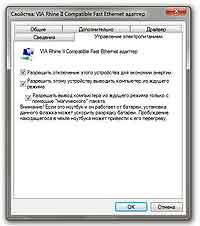 Все время, пока эта опция будет активна, а компьютер выключен, на сетевой адаптер будет подаваться питание. Он будет находиться в режиме пониженного энергопотребления, однако сможет получать и просматривать все пакеты, которые будут приходить на его адрес. Как только будет получен пакет, опознанный как «волшебный», сетевая карта передаст на блок питания команду включения.
Все время, пока эта опция будет активна, а компьютер выключен, на сетевой адаптер будет подаваться питание. Он будет находиться в режиме пониженного энергопотребления, однако сможет получать и просматривать все пакеты, которые будут приходить на его адрес. Как только будет получен пакет, опознанный как «волшебный», сетевая карта передаст на блок питания команду включения.
Теперь давайте настроим ваш сетевой адаптер. Зайдите в папку сетевых подключений и вызовите окно свойств подключения адаптера, который будет отвечать за сетевое пробуждение компьютера. Чуть выше списка служб, работающих с этим подключением, вы увидите название сетевой карты и кнопку «настроить». Нажмите на нее, и вы попадете в диалог настройки свойств сетевой карты.
В этом окне нужно активировать возможность включения компьютера на самой карточке особым сетевым пакетом. Расположение этой опции (Wake on Magic Packet) может немного отличаться в зависимости от версии драйвера и операционной системы.
Поскольку в выключенном состоянии IP-адреса у компьютера нет, нам понадобится «физический адрес» - уникальное имя сетевого устройства, которое есть у любого сетевого адаптера. Это имя называется MAC-адресом.
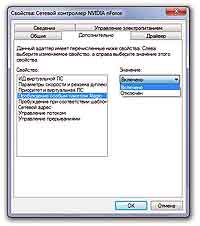 Чтобы узнать его, дайте в консоли команду «IPCONFIG /ALL». Она выведет на экран список всех имеющихся подключений и их параметры, в том числе физические адреса карт. Они выглядят как группы цифр и букв, разбитые на шесть пар знаков, например «00-65-25-3d-fe-a9». Это и есть MAC- адрес.
Чтобы узнать его, дайте в консоли команду «IPCONFIG /ALL». Она выведет на экран список всех имеющихся подключений и их параметры, в том числе физические адреса карт. Они выглядят как группы цифр и букв, разбитые на шесть пар знаков, например «00-65-25-3d-fe-a9». Это и есть MAC- адрес.
Если вы не можете открыть консоль компьютера, например, хотите получить возможность включить сервер, к которому сейчас нет физического доступа - дайте команды «PING IP_ адрес_сервера» и «ARP -A». Так вы получите список IP- и MAC-адресов устройств, которые в данный момент присутствуют в Сети.
Итак, мы уже знаем имя устройства, которое хотим пробудить ото сна и выставили ему в BIOS инструкцию включаться по команде от сетевой карты. Но как нам отправить эту команду? Здесь нам поможет утилита от AMD под названием «Magic Packet Utility». Эта небольшая программа помогает составить списки хостов и автоматизировать рассылку «волшебных пакетов» на все нужные адреса. Скачать ее можно по адресу www.amd.com/us- en/assets/content_type/utilities/magic_pkt.exe.
После запуска откройте пункт меню «Magic Packets ->>> Power On One Host». Введите значения 255.255.255.255 в графу «IP Broadcast Address» и MAC-адрес нужного устройства в «Destination Ethernet Address». Стоит теперь нажать кнопку Send, и пробуждаемый компьютер негромко заурчит блоком питания, всеми своими индикаторами демонстрируя готовность к работе.
Осталась сущая мелочь – сделать то же самое, но через Интернет. Полагаю, узнать ваш внешний IP-адрес вам будет несложно: достаточно зайти на любой сетевой сервис вроде «1whois.ru» и посмотреть, что говорит о вас сервер. Помимо прочего, там будет указан ваш IP. Теперь откройте на вашем маршрутизаторе порты 7, 9 и укажите в качестве целевого компьютера в сети ваш широковещательный адрес. Например, если адрес вашего компьютера 192.168.1.10, то указывать надо 192.168.1.255. Вот и все, вы готовы к включению через Интернет.
Помимо программы для PC производства AMD существуют аналогичные для компьютеров Apple, сотовых телефонов, PDA – для последнего вы можете воспользоваться утилитой PocketLAN. Она работает под управлением Windows Mobile. Рекомендую заглянуть на «www.z2software.com» и ознакомиться с ее возможностями – они не исчерпываются отправкой «волшебного» пакета.
Последнее, что следует учесть – после включения компьютера в розетку вам следует хотя бы один раз запустить его, чтобы сетевая карточка активировалась и была поставлена в известность, что ей надлежит поддерживать рабочее состояние и после отключения. Если вам приходится часто обесточивать компьютер, установите в BIOS опцию «Wake After Power Fail» в значение ON.
В заключение рекомендую заинтересовавшимся ознакомиться со статьей «Wake-on-lan» в русском разделе Wikipedia, в ней вы сможете найти полезные ссылки на ресурсы, посвященные данной теме, и программы, которые пригодятся пытливым исследователям и любителям автоматизации. Если вам нужно просто пнуть свой сервер через Интернет, не заморачиваясь портами, пакетами и установкой программ на PDA, это можно сделать с сайта wakeonlan.ru - ребята, спасибо за отличный сервис!
И на десерт, просто чтобы разбудить ваше любопытство – а вы тоже можете включить 40 компьютеров на 8 филиалах фирмы в 3 разных городах за пять секунд?
Поляков Александр, Lecosson@mail.ru
Сегодняшний рецепт – пробуждение компьютера без непосредственного контакта. Очевидно, что это делается по Сети.
Для начала нам придется указать компьютеру, что такая возможность вообще доступна. Это делается в BIOS, правда, название опции для разных производителей может быть различным. У одних она называется «Wake Up On LAN», у других «PCI Devices Power On» или как-нибудь еще. Суть одна – сетевой карте позволено давать компьютеру команду на включение, подобно тому, как пользователь нажимает кнопку Power на корпусе PC. Установите значение опции On или Enabled и загружайте операционную систему.
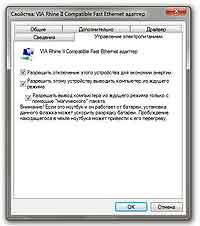
Теперь давайте настроим ваш сетевой адаптер. Зайдите в папку сетевых подключений и вызовите окно свойств подключения адаптера, который будет отвечать за сетевое пробуждение компьютера. Чуть выше списка служб, работающих с этим подключением, вы увидите название сетевой карты и кнопку «настроить». Нажмите на нее, и вы попадете в диалог настройки свойств сетевой карты.
В этом окне нужно активировать возможность включения компьютера на самой карточке особым сетевым пакетом. Расположение этой опции (Wake on Magic Packet) может немного отличаться в зависимости от версии драйвера и операционной системы.
Поскольку в выключенном состоянии IP-адреса у компьютера нет, нам понадобится «физический адрес» - уникальное имя сетевого устройства, которое есть у любого сетевого адаптера. Это имя называется MAC-адресом.
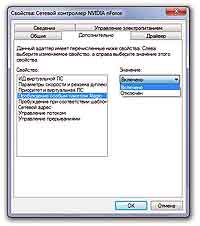
Если вы не можете открыть консоль компьютера, например, хотите получить возможность включить сервер, к которому сейчас нет физического доступа - дайте команды «PING IP_ адрес_сервера» и «ARP -A». Так вы получите список IP- и MAC-адресов устройств, которые в данный момент присутствуют в Сети.
Итак, мы уже знаем имя устройства, которое хотим пробудить ото сна и выставили ему в BIOS инструкцию включаться по команде от сетевой карты. Но как нам отправить эту команду? Здесь нам поможет утилита от AMD под названием «Magic Packet Utility». Эта небольшая программа помогает составить списки хостов и автоматизировать рассылку «волшебных пакетов» на все нужные адреса. Скачать ее можно по адресу www.amd.com/us- en/assets/content_type/utilities/magic_pkt.exe.
После запуска откройте пункт меню «Magic Packets ->>> Power On One Host». Введите значения 255.255.255.255 в графу «IP Broadcast Address» и MAC-адрес нужного устройства в «Destination Ethernet Address». Стоит теперь нажать кнопку Send, и пробуждаемый компьютер негромко заурчит блоком питания, всеми своими индикаторами демонстрируя готовность к работе.
Осталась сущая мелочь – сделать то же самое, но через Интернет. Полагаю, узнать ваш внешний IP-адрес вам будет несложно: достаточно зайти на любой сетевой сервис вроде «1whois.ru» и посмотреть, что говорит о вас сервер. Помимо прочего, там будет указан ваш IP. Теперь откройте на вашем маршрутизаторе порты 7, 9 и укажите в качестве целевого компьютера в сети ваш широковещательный адрес. Например, если адрес вашего компьютера 192.168.1.10, то указывать надо 192.168.1.255. Вот и все, вы готовы к включению через Интернет.
Помимо программы для PC производства AMD существуют аналогичные для компьютеров Apple, сотовых телефонов, PDA – для последнего вы можете воспользоваться утилитой PocketLAN. Она работает под управлением Windows Mobile. Рекомендую заглянуть на «www.z2software.com» и ознакомиться с ее возможностями – они не исчерпываются отправкой «волшебного» пакета.
Последнее, что следует учесть – после включения компьютера в розетку вам следует хотя бы один раз запустить его, чтобы сетевая карточка активировалась и была поставлена в известность, что ей надлежит поддерживать рабочее состояние и после отключения. Если вам приходится часто обесточивать компьютер, установите в BIOS опцию «Wake After Power Fail» в значение ON.
В заключение рекомендую заинтересовавшимся ознакомиться со статьей «Wake-on-lan» в русском разделе Wikipedia, в ней вы сможете найти полезные ссылки на ресурсы, посвященные данной теме, и программы, которые пригодятся пытливым исследователям и любителям автоматизации. Если вам нужно просто пнуть свой сервер через Интернет, не заморачиваясь портами, пакетами и установкой программ на PDA, это можно сделать с сайта wakeonlan.ru - ребята, спасибо за отличный сервис!
И на десерт, просто чтобы разбудить ваше любопытство – а вы тоже можете включить 40 компьютеров на 8 филиалах фирмы в 3 разных городах за пять секунд?
Поляков Александр, Lecosson@mail.ru
Компьютерная газета. Статья была опубликована в номере 06 за 2010 год в рубрике hard


